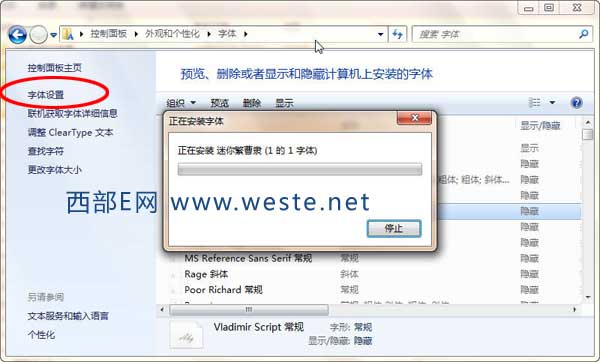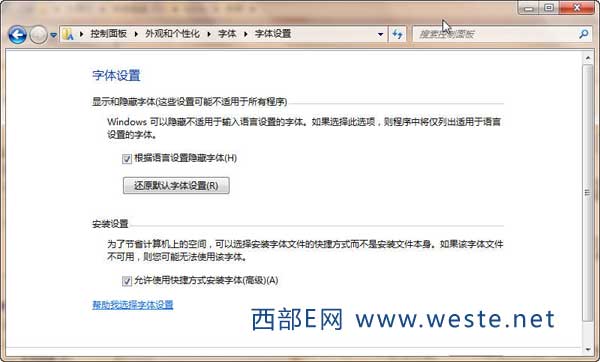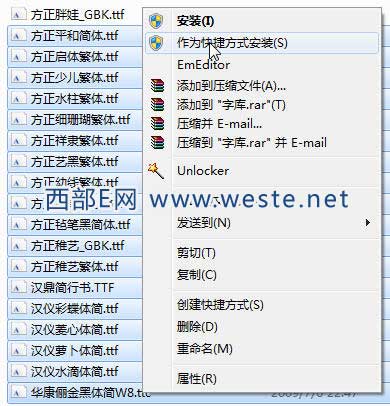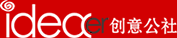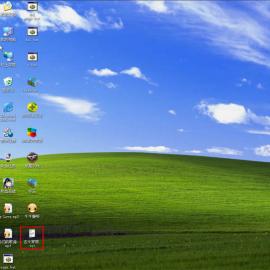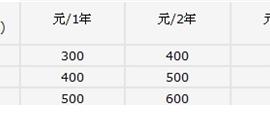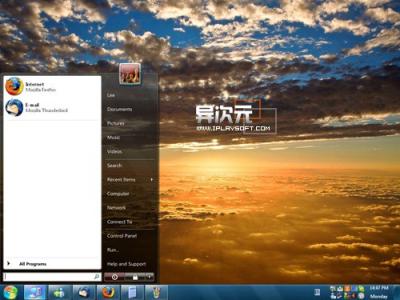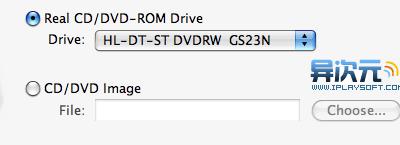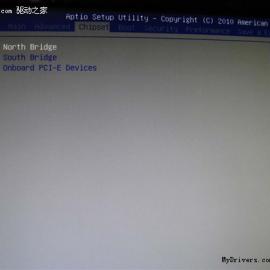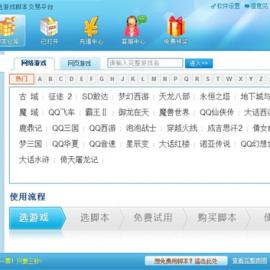�\ X�I:z�z�K1 在WinXP中安装字体非常方便,但是到了Windows7中,安装字体的方法有了一些改变(操作更为简便),这里为大家介绍一下,如何在Windows7中安装字体和用快捷方式安装字体的方法!
(o5C
f+w�D�X2u1
�l)p,w�{'v�Q Y�a�g1 1、复制的方式安装字体的方法
�H/v-j�C
c�|5O P.m�L3D�x�l
j1
创意公社- ideaer�i5k-x�e7m i�o�c 在Windows7下复制的方式安装字体和Windows XP下没有区别,都是一样的。最简单的方法就是直接将字体文件拷贝到字体文件夹中,一般默认的字体文件夹在C:WindowsFonts中。
8v�|�O�O y+A6t�U(O1
创意公社- ideaer�N+u!t�O3s"Q%c2r0}�J 方法:创意公社- ideaer/\�C�j2y�S6Z�Q
7}1^-G�C�f&`$Z�_1 在地址栏中输入
(B�y�c�W�d;e+g.G1
5Q
c�y-y�{�F#N9i1 C:WindowsFonts创意公社- ideaer E$k/m+y�u"t
�T(G _�w�H g�D�l1 或者创意公社- ideaer�|�`6m�n�T�e:X
创意公社- ideaer'\�H�A(Z�L�t0L 控制面板外观和个性化字体
2M*J7Q9v�X1b.s�L1
6]�m;|5`)B�g1 就可以进入字体管理界面,两个界面有所不同,但是操作起来大体差不多的。创意公社- ideaer"{�a6]�j3}�Z
$H(R5]4g)A9o�D1 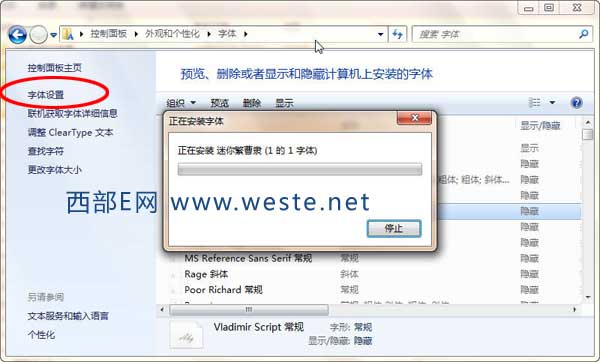
1z8W�I�A#o"r1
创意公社- ideaer�x�X-t�y9I�y6V![
w 如果是想用复制的方式安装字体,就只需要将需要安装的字体直接拷贝进入就行了。创意公社- ideaer"|%v'{�d%c#~�L�N�H�E
创意公社- ideaer�U�S1f/G�v2p�]*m+i 2、用快捷方式安装字体的方法
,t A!A7A�n�J!A�M)\�h1
�e�Q;^)Y(P1 用快捷方式安装字体的唯一好处就是节省空间,因为使用“复制的方式安装字体”会讲字体全部拷贝到C:WindowsFonts文件夹当中,会使得系统盘变得特别大,使用快捷方式安装字体就可以节省空间了。创意公社- ideaer�T�E�u5S�N&R/L
创意公社- ideaer�H�X�q j5r.j�Y�S'|&] 首先,在刚才的界面上点击“字体设置”(如上图),进入字体设置界面,勾选“允许使用快捷方式安装字体(高级)(A)”。创意公社- ideaer)u,c*~7?�q�h�H�I#F3f
创意公社- ideaer a%P�b�t�~�b,]�Q+A2s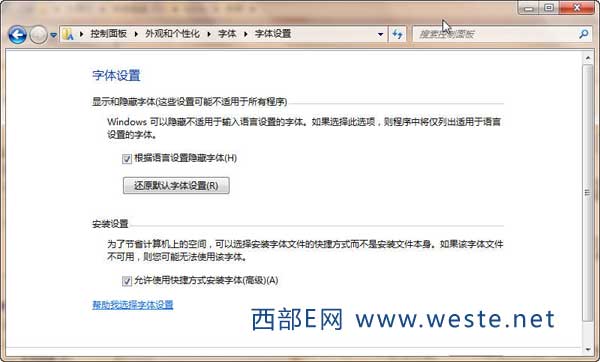 创意公社- ideaer5h(i�E�n�s�U;k
创意公社- ideaer5h(i�E�n�s�U;k
"p�_�@3M
a�~1 找到你的字库文件夹,选择(可以选择某个字体或者多个字体)后,单击鼠标右键,选择“作为快捷方式安装(S)”,就可以进行安装了!
�}�a�A�a1t�m1
�]�u�R:G,H3P
J8Z;J�_+R,{0~1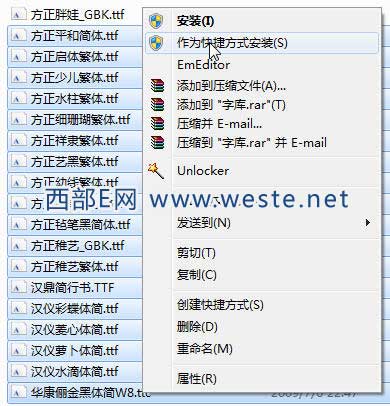 创意公社- ideaer�a*U�D�q�^�}�h3b�v
创意公社- ideaer�a*U�D�q�^�}�h3b�v
创意公社- ideaer�\�^�A!W'a�S#g9[�k){ 是不是很简单?
�A)S�c�Z-K�|�]1